制作二维码的方法
- 格式:doc
- 大小:365.00 KB
- 文档页数:10
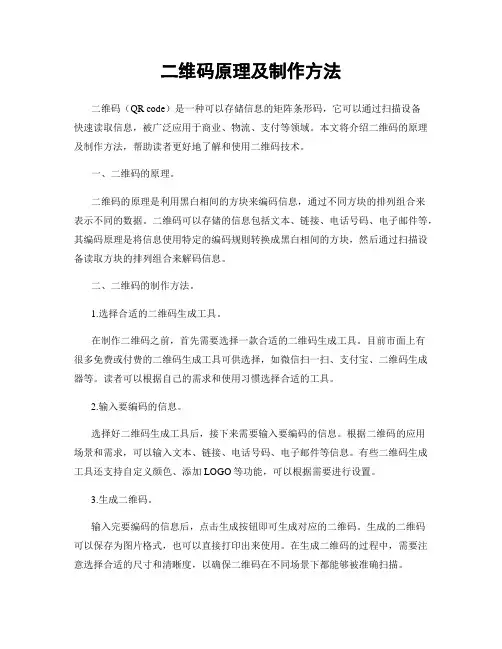
二维码原理及制作方法二维码(QR code)是一种可以存储信息的矩阵条形码,它可以通过扫描设备快速读取信息,被广泛应用于商业、物流、支付等领域。
本文将介绍二维码的原理及制作方法,帮助读者更好地了解和使用二维码技术。
一、二维码的原理。
二维码的原理是利用黑白相间的方块来编码信息,通过不同方块的排列组合来表示不同的数据。
二维码可以存储的信息包括文本、链接、电话号码、电子邮件等,其编码原理是将信息使用特定的编码规则转换成黑白相间的方块,然后通过扫描设备读取方块的排列组合来解码信息。
二、二维码的制作方法。
1.选择合适的二维码生成工具。
在制作二维码之前,首先需要选择一款合适的二维码生成工具。
目前市面上有很多免费或付费的二维码生成工具可供选择,如微信扫一扫、支付宝、二维码生成器等。
读者可以根据自己的需求和使用习惯选择合适的工具。
2.输入要编码的信息。
选择好二维码生成工具后,接下来需要输入要编码的信息。
根据二维码的应用场景和需求,可以输入文本、链接、电话号码、电子邮件等信息。
有些二维码生成工具还支持自定义颜色、添加LOGO等功能,可以根据需要进行设置。
3.生成二维码。
输入完要编码的信息后,点击生成按钮即可生成对应的二维码。
生成的二维码可以保存为图片格式,也可以直接打印出来使用。
在生成二维码的过程中,需要注意选择合适的尺寸和清晰度,以确保二维码在不同场景下都能够被准确扫描。
4.测试二维码的可读性。
生成二维码后,需要进行测试以确保二维码的可读性。
可以使用不同型号的扫描设备对二维码进行扫描,验证二维码是否能够准确读取信息。
如果出现读取失败的情况,需要重新调整二维码的尺寸、清晰度等参数,直到生成可读性良好的二维码。
5.二维码的应用。
生成好二维码后,可以将其应用到不同的场景中。
例如,将二维码添加到产品包装上,让消费者扫描获取产品信息;将二维码添加到宣传海报上,让人们扫描获取活动详情等。
二维码的应用场景非常广泛,可以根据实际需求进行灵活运用。

微信怎么制作表白二维码 一些网友不敢当面向对方表白,或者想用更特别的方式表白,可以使用表白二维码,扫一扫,表白内容马上出来,那么该如何制作表白二维码呢?其实制作过程很简单,下面小编就来教大家如何使用微信小程序制作表白二维码。
微信小程序表白二维码制作步骤: 第一步:首先在手机中打开微信,然后进入小程序 第二步:然后在小程序中搜索“二维码”然后点击进入生成二维码小程序, 第三步:接下来在新建二维码里点击文本,然后输入你想要表白的话,比如“我爱你”,然后点击生成二维码 第四步:然后保存这个生成的告白二维码,然后将表白二维码通过微信发送给你要表白的她(他) 第五步:最后,对方通过微信识别二维码图片,就能看到你的表白了。
相关阅读:微信常用小技巧 一、可以对视频进行编辑 很多人还不知道,微信要发布朋友圈视频,已经可以不像原来那样必须在发布的时候录制小视频了。
通过直接调取相册中的视频,然后进行编辑,就可以形成小视频发布。
不过目前编辑的小视频最多只能发布10秒。
二、可以设置某条朋友圈的互动不再通知 我们身边多少都有一些朋友非常多,人缘非常好的好友。
当他发布一条消息时候会有几十上百人来点赞,之后还会形成更多的回复互动。
每当我们打开朋友圈都会提示几十条未读信息,原本以为自己的动态受到了关注,满心欢喜进去后全是别人在调情的互动。
现在,你可以针对某一条动态进行屏蔽了。
只要在朋友圈的消息列表中长按不想出现的消息,在弹出的菜单中选择“不再通知”,则之后该人的互动消息不会再提醒。
三、群资料页查看最近收到的小程序 自从微信发布了小程序这一功能后,好像就没有然后了。
不过有时候我们还是会用到一些高频应用类的小程序,它的好处就是不用安装可以通过微信分享直接使用。
也可能是为了推广小程序,微信在群聊资料页中添加了可以查看最近群里发布的小程序的入口,即使你把群聊删了,这些小程序仍然可以在这里找到。
四、可管理通过微信授权过得信息 自从微信成为主要社交APP后,一大堆网站及应用开始调用微信账号进行授权。

Excel制作⼆维码,这个⽅法最简单!把员⼯的年终奖制作为⼆维码
最终效果图,如下:
制作步骤,只需5步!
第1步:依次单击【开发⼯具】-【插⼊】,选择“其他控件”,如下动图:
第2步:在“其他控件”对话框⾥,选择"Microsoft Barcode Control 16.0",单击【确定】。
如下图⽰:
温馨提⽰:
①因Office版本不同,"Microsoft Barcode Control"版本也不同,不会影响其功能;
②菜单栏上没有【开发⼯具】的读者,请参考⽂章末尾的⽅法,⾃⾏添加。
第3步:画条形码样板
第4步:把条形码样板改为⼆维码样板
选择“条形码样板”,右击⿏标,选择Microsoft Barcode Control 16.0对象,单击“属性”,类型框选择"11-QR-Code",其它参数保持系统默认,最后,单击【OK】
第5步:对⼆维码样板链接年终奖信息
选择“⼆维码样板”,单击【属性】,在"LinkedCell"中输⼊"B2",如下图⽰:
制作其他员⼯的⼆维码信息,同上。
添加【开发⼯具】到菜单栏的⽅法
依次单击:。
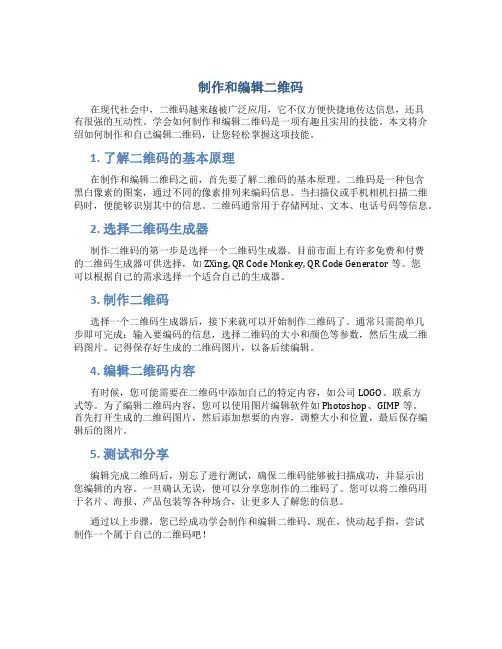
制作和编辑二维码在现代社会中,二维码越来越被广泛应用,它不仅方便快捷地传达信息,还具有很强的互动性。
学会如何制作和编辑二维码是一项有趣且实用的技能。
本文将介绍如何制作和自己编辑二维码,让您轻松掌握这项技能。
1. 了解二维码的基本原理在制作和编辑二维码之前,首先要了解二维码的基本原理。
二维码是一种包含黑白像素的图案,通过不同的像素排列来编码信息。
当扫描仪或手机相机扫描二维码时,便能够识别其中的信息。
二维码通常用于存储网址、文本、电话号码等信息。
2. 选择二维码生成器制作二维码的第一步是选择一个二维码生成器。
目前市面上有许多免费和付费的二维码生成器可供选择,如ZXing, QR Code Monkey, QR Code Generator等。
您可以根据自己的需求选择一个适合自己的生成器。
3. 制作二维码选择一个二维码生成器后,接下来就可以开始制作二维码了。
通常只需简单几步即可完成:输入要编码的信息,选择二维码的大小和颜色等参数,然后生成二维码图片。
记得保存好生成的二维码图片,以备后续编辑。
4. 编辑二维码内容有时候,您可能需要在二维码中添加自己的特定内容,如公司LOGO、联系方式等。
为了编辑二维码内容,您可以使用图片编辑软件如Photoshop、GIMP等。
首先打开生成的二维码图片,然后添加想要的内容,调整大小和位置,最后保存编辑后的图片。
5. 测试和分享编辑完成二维码后,别忘了进行测试,确保二维码能够被扫描成功,并显示出您编辑的内容。
一旦确认无误,便可以分享您制作的二维码了。
您可以将二维码用于名片、海报、产品包装等各种场合,让更多人了解您的信息。
通过以上步骤,您已经成功学会制作和编辑二维码。
现在,快动起手指,尝试制作一个属于自己的二维码吧!。

excel表格生成二维码的方法
我们用EXCEL可以实现很多数据的统计和运算,可以说EXCEL就是万能的,今天我们来学习一下EXCEL是如何制作二维码的。
下面是店铺带来的关于excel表格生成二维码的方法,希望阅读过后对你有所启发!
excel表格生成二维码的方法:
生成二维码步骤1:新建一张表格,选择A1,在A1中输入条码内容:AP21168524892。
生成二维码步骤2:单击——视图——工具栏——控件工具箱,打开对话框,点击“其它控件”,在空间列表中选择Microsoft Barcode Control 9.0.
生成二维码步骤3:按住十字箭头,在空白区域拖出一个矩形,松手后就出现了二维码,右键二维码图像,选择Microsoft Barcode Control 9.0对象——属性,打开对话框,在“常规”——“样式”中选择“6-Code-39”,单击确定。
生成二维码步骤4:右键二维码图像,选择“属性”,打开属性对话框,设置“LinkedCell”为A1单元格,关闭属性对话框,单击空间工具箱中的“退”,退出设计模式,二维码就制作完成了。

父亲节二维码制作教程父亲节是一个关于感恩和体贴父亲的节日,许多人都会在这个特别的日子里送给自己的爸爸一份特别的礼物,以表达对他们的感激之意。
近年来,二维码已经成为了流行的礼物之一,因为它可以将数字化的信息转移到实际场景中,为赠送物品注入更多的创意和个性化。
本文将为你介绍如何使用二维码制作一个独特的父亲节礼物,让你的父亲感受到你的爱和关心。
1. 选择二维码生成器首先,你需要选择一个二维码生成器,因为这将帮助你快速和方便地生成你想要的二维码。
在市场上,有许多不同的二维码生成器可供选择,你可以根据你的喜好和需求来选择。
2. 选择普通文本内容在选择一个二维码生成器之后,你需要输入你想要转移到二维码上的文本内容。
通常来说,你可以将一段祝福语或一些你想表达的话语输入到文本框中。
可能有些人会觉得这样很普通,甚至是无聊的,但是如果你能将这段话变得有创意和有趣,使用二维码作为这个信息的传递方式就不会显得很单调。
3. 将内容装入二维码一旦你输入了文本内容,你就需要选择二维码的类型和样式。
在这个阶段,你可以选择一个颜色、样式和所需的文件类型。
最后,点击“生成”,你的二维码就会被生成并提示下载。
4. 把二维码注入到你的父亲节礼物里在你完成了以上步骤之后,你就需要将二维码注入到你的父亲节礼物中了。
二维码可以被添加到任何物品上,如T恤、杯子、卡片和公仔等。
你可以在网上搜索有关父亲节礼物的创意,或者自己发挥想象力,为你的二维码增添更多的特别元素,比如一个有趣的设计、一个有关你父亲的照片或者一些你们家庭的有趣小故事等。
总之,使用二维码制作一个独特的父亲节礼物可以是一件非常有趣的事情,因为你可以让一个数字化的信息变得有趣和可互动。
通过二维码的帮助,你可以用不同的方式传达你对你父亲的爱和感激,让整个礼物充满你自己的个性和创意。
希望通过这个教程,你可以找到一些灵感和创意,让你的父亲感到你的爱和重要性。
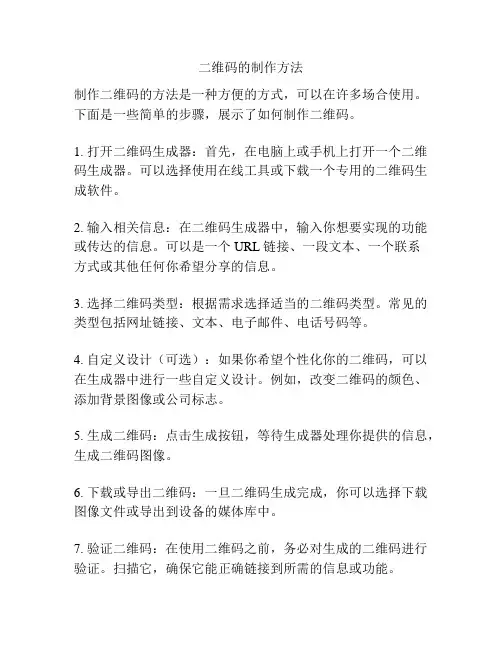
二维码的制作方法
制作二维码的方法是一种方便的方式,可以在许多场合使用。
下面是一些简单的步骤,展示了如何制作二维码。
1. 打开二维码生成器:首先,在电脑上或手机上打开一个二维码生成器。
可以选择使用在线工具或下载一个专用的二维码生成软件。
2. 输入相关信息:在二维码生成器中,输入你想要实现的功能或传达的信息。
可以是一个URL链接、一段文本、一个联系
方式或其他任何你希望分享的信息。
3. 选择二维码类型:根据需求选择适当的二维码类型。
常见的类型包括网址链接、文本、电子邮件、电话号码等。
4. 自定义设计(可选):如果你希望个性化你的二维码,可以在生成器中进行一些自定义设计。
例如,改变二维码的颜色、添加背景图像或公司标志。
5. 生成二维码:点击生成按钮,等待生成器处理你提供的信息,生成二维码图像。
6. 下载或导出二维码:一旦二维码生成完成,你可以选择下载图像文件或导出到设备的媒体库中。
7. 验证二维码:在使用二维码之前,务必对生成的二维码进行验证。
扫描它,确保它能正确链接到所需的信息或功能。
以上是制作二维码的基本步骤。
希望这些信息能对你有所帮助!。

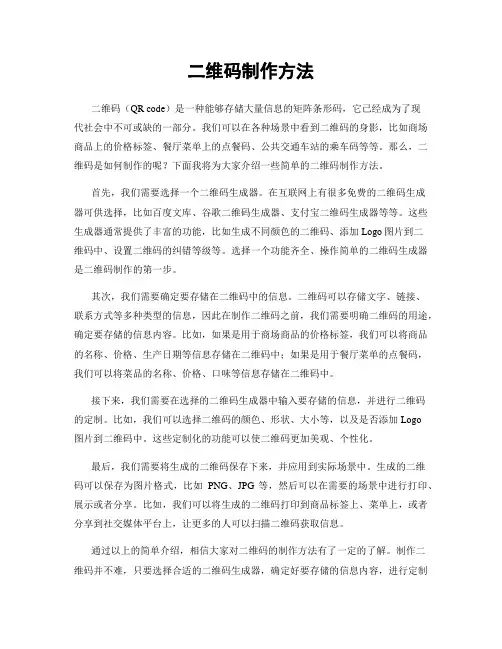
二维码制作方法二维码(QR code)是一种能够存储大量信息的矩阵条形码,它已经成为了现代社会中不可或缺的一部分。
我们可以在各种场景中看到二维码的身影,比如商场商品上的价格标签、餐厅菜单上的点餐码、公共交通车站的乘车码等等。
那么,二维码是如何制作的呢?下面我将为大家介绍一些简单的二维码制作方法。
首先,我们需要选择一个二维码生成器。
在互联网上有很多免费的二维码生成器可供选择,比如百度文库、谷歌二维码生成器、支付宝二维码生成器等等。
这些生成器通常提供了丰富的功能,比如生成不同颜色的二维码、添加Logo图片到二维码中、设置二维码的纠错等级等。
选择一个功能齐全、操作简单的二维码生成器是二维码制作的第一步。
其次,我们需要确定要存储在二维码中的信息。
二维码可以存储文字、链接、联系方式等多种类型的信息,因此在制作二维码之前,我们需要明确二维码的用途,确定要存储的信息内容。
比如,如果是用于商场商品的价格标签,我们可以将商品的名称、价格、生产日期等信息存储在二维码中;如果是用于餐厅菜单的点餐码,我们可以将菜品的名称、价格、口味等信息存储在二维码中。
接下来,我们需要在选择的二维码生成器中输入要存储的信息,并进行二维码的定制。
比如,我们可以选择二维码的颜色、形状、大小等,以及是否添加Logo图片到二维码中。
这些定制化的功能可以使二维码更加美观、个性化。
最后,我们需要将生成的二维码保存下来,并应用到实际场景中。
生成的二维码可以保存为图片格式,比如PNG、JPG等,然后可以在需要的场景中进行打印、展示或者分享。
比如,我们可以将生成的二维码打印到商品标签上、菜单上,或者分享到社交媒体平台上,让更多的人可以扫描二维码获取信息。
通过以上的简单介绍,相信大家对二维码的制作方法有了一定的了解。
制作二维码并不难,只要选择合适的二维码生成器,确定好要存储的信息内容,进行定制化的操作,就可以轻松地生成自己想要的二维码。
希望本文对大家有所帮助,谢谢阅读!。

利⽤Python制作⼆维码⽬录1、QRCode ⽣成这个⼆维码只⽤三⾏2、安装导⼊QRCode3、QRCode 多种⾃定义⽅法4、⽣成添加logo的⼆维码5、MyQR ⽣成动态⼆维码Python ⼆维码制作先介绍python ⼆维码制作的第三⽅库QRCode 、MyQR1、QRCode ⽣成这个⼆维码只⽤三⾏import qrcodeimg = qrcode.make('hello qrcode !')img.save('test.png')2、安装导⼊QRCodepip install qrcode3、QRCode 多种⾃定义⽅法mport qrcodetext = input("输⼊⽂字或URL:") # 设置URL必须添加http://img =qrcode.make(text)img.save() #保存图⽚⾄本地⽬录,可以设定路径img.show()4、⽣成添加logo的⼆维码def getQRcode(strs, name):qr = qrcode.QRCode(version=1,error_correction=qrcode.constants.ERROR_CORRECT_L,box_size=10,border=2,)# 添加数据qr.add_data(strs)# 填充数据qr.make(fit=True)# ⽣成图⽚img = qr.make_image(fill_color="blue", back_color="white")img = img.convert("RGBA") # RGBA# 添加logoicon = Image.open("321.png")# 获取图⽚的宽⾼img_w, img_h = img.sizefactor = 6size_w = int(img_w / factor)size_h = int(img_h / factor)icon_w, icon_h = icon.sizeif icon_w > size_w:icon_w = size_wif icon_h > size_h:icon_h = size_h# 重新设置logo的尺⼨icon = icon.resize((icon_w, icon_h), Image.ANTIALIAS)print(icon)w = int((img_w - icon_w) / 2)h = int((img_h - icon_h) / 2)img.paste(icon, (w, h), icon)# 显⽰图⽚plt.imshow(img)plt.show()img.save(name)return imgif __name__ == '__main__':getQRcode("https:///song?id=36990266&userid=112961323", '01.png')执⾏代码程序报错:Traceback (most recent call last):File "/Users/yyj/HelloBike/Bi_Test/demo/py_qrcode.py", line 96, in <module>getQRcode("https:///song?id=36990266&userid=112961323", '01.png')File "/Users/yyj/HelloBike/Bi_Test/demo/py_qrcode.py", line 80, in getQRcodeimg.paste(icon, (w, h), icon)File "/Users/yyj/anaconda3/envs/Adil/lib/python3.7/site-packages/PIL/Image.py", line 1470, in pasteself.im.paste(im, box, mask.im)ValueError: bad transparency mask问题分析:# 添加logoicon = Image.open("321.png")因为我使⽤的图⽚格式第⼀次使⽤了 jpg 后来我⾃⼰修改后缀为321.png导致,使⽤真正的png 图即可。

二维码的制作过程
1、单码制作:
第一步:制作微课程,变成可视化的视频。
可以利用ppt、录屏、录像等技术将所需要的材料,转化成可视化的视频,格式可以是mp4、flv、flash、avi、wmv等。
第二步:上传网络平台,生成视频网址。
①在优酷网注册一个账号。
②将视频上传到网络平台。
③生成视频网址。
第三步:转换二维码。
①打开二维码生成器。
②输入网址,生成二维码。
第四步:设计码书。
将生成的二维码根据个人喜好,运用二维码美化器进行设计与美化。
2、活码制作:
第一步:在二维码生成器页面注册一个账号。
第二步:登录账号后,新建活码。
第三步:选择类型:网站导航。
第四步:导入网址,生成活码。
如何制作二维码
我们在上网的时候经常会碰到一些二维码。
拿手机扫一扫就能出现一些信息。
那这些二维码怎么制作呢?其实很简单、在网上就会有很多二维码生成器。
百度应用里面就会有很多。
这里就来为大家来演示一下二维码的制作方法!!
工具/原料
浏览器
智能手机
二维码制作方法
1
首先我们可以百度搜索一下二维码生成器、在第一位就会有六个对应的百度应用!!这里我们找一个比较齐全的。
因为有些纸可以生成文本的。
2
首先我们来看看纯为本的二维码制作方法!点击文本二维码。
然后在内容区域输入需要转为二维码的内容!然后点击立即点击生成。
就会出现保存的按钮。
我们先保存到电脑、
3
然后我们拿自己的手机来扫下刚刚生成的二维码就能看到刚刚输入的内容啦!!
4
另外一个是移动标签的二维码。
分为电话和短信。
扫出来的数字可以直接点击拨打或者是短信!!我们把二维码制作应用调到移动标签、按照步骤制作即可!!
5
然后扫出来就会出现可以选择的数字!!点击数字即可是刚刚的选项中的电话或者是短信了!!
6
另外一个是网络连接的。
我们经常扫描一下这个二维码就会跳转到输入的网站。
我们把制作工具切换到网络标签。
输入网址生成即可!!
7
然后用手机扫这个二维码的时候就会直接跳转到刚刚生成的网站。
我刚刚制作的时候是写的百度的。
扫出来就直接跳转到百度的首页了。
8
最后还有一种是名片二维码。
这里面会记录着你很多信息。
我们按照上面的选项填写就可以了!!
9
然后用手机扫描就会出现名片类型的结果了!!
END
注意事项
如果没有手机二维码软件的可以在网上下载。
我们也可以使用制作工具上面的二维码解码工具!!。